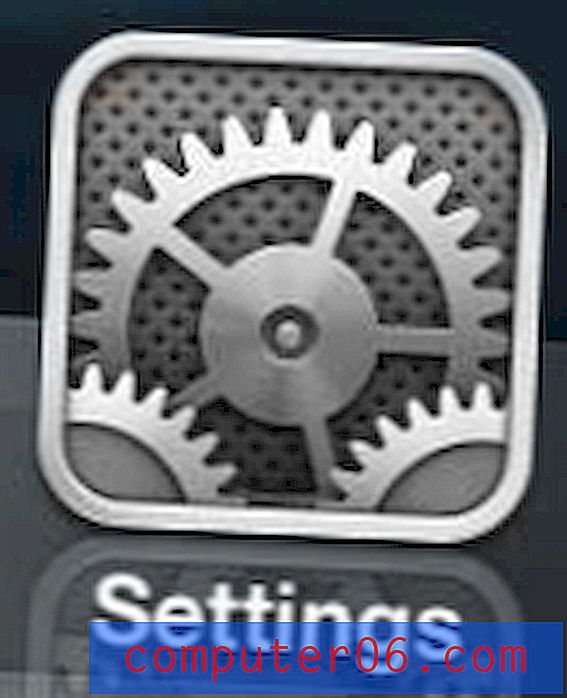ICloudi draivirakenduse kuvamine iPhone'is
Teie tasuta iCloudi konto sisaldab juurdepääsu iCloud Drive'ile. See on pilvesalvestusteenus, kus saate faile salvestada, et neile pääseks juurde iga seade, millel on juurdepääs iCloud Drive'ile. iOS 9 võimaldab teil neile failidele juurde pääseda rakenduse kaudu, mille saab teie iPhone'is valikuliselt lubada.
Kuid iCloud Drive'i rakendus pole vaikimisi sisse lülitatud, nii et peate oma seadme iCloud Drive'i failidele juurdepääsu saamiseks seadetes navigeerima. Meie allolev juhendaja näitab teile, kus see seade asub, et saaksite lubada iCloud Drive'i rakenduse ja hakata oma faile haldama.
Kuvage iOS 9 oma avaekraanil iCloud Drive'i ikoon
Selle artikli sammud kirjutati, kasutades iOS 9 versiooni iPhone 6 Plus. Pange tähele, et see suvand pole saadaval ilma iOS 9-le värskendamata. Kui te pole värskendust veel installinud, siis lugege siit, kuidas seda õppida.
- Avage rakendus Seaded .
- Kerige allapoole ja valige suvand iCloud .
- Puudutage nuppu iCloud Drive .
- Puudutage nuppu Kuva avakuval paremal. Kui nupu ümber on roheline varjund, kuvatakse rakenduse ikoon. Näiteks olen aktiveerinud alloleval pildil rakenduse iCloud Drive.

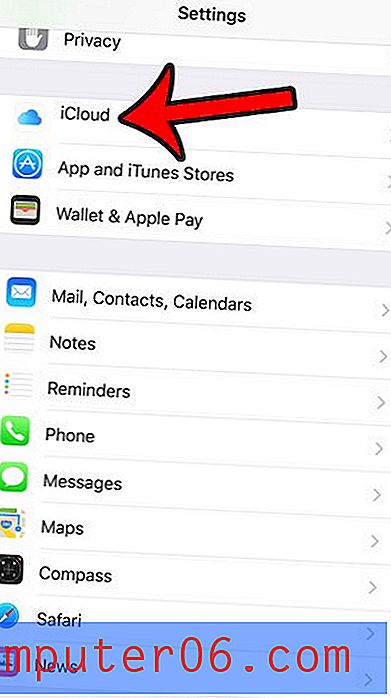
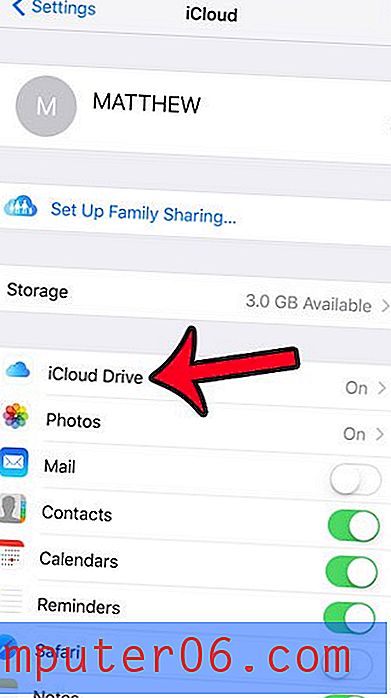
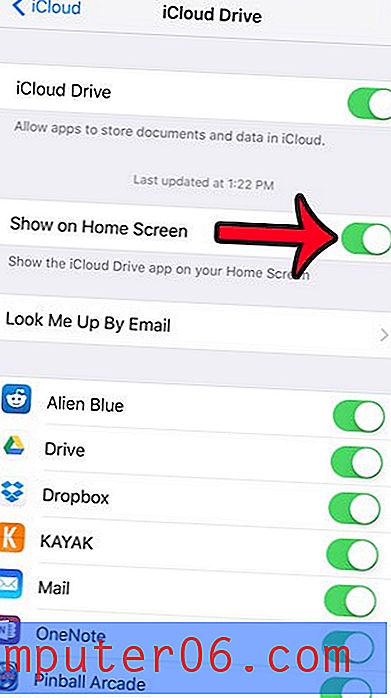
Pange tähele, et teie iPhone käsitleb iCloud Drive'i rakendust vaikerakendusena, mis tähendab, et te ei saa seda kustutada samamoodi nagu kolmanda osapoole rakendust. ICloud Drive'i rakenduse ikooni eemaldamiseks peate 4. sammus menüüsse naasma ja lülitama välja valiku Kuva avaekraanil .
IOS 9-le värskendamine annab teile juurdepääsu uuele akuvalikule, mis aitab laiendada ühe aku laadimisega saadavat kasutust. Siit saate teada, kuidas vähese energiatarbega režiimi sisse lülitada, et näha, kas see on teile kasulik valik.